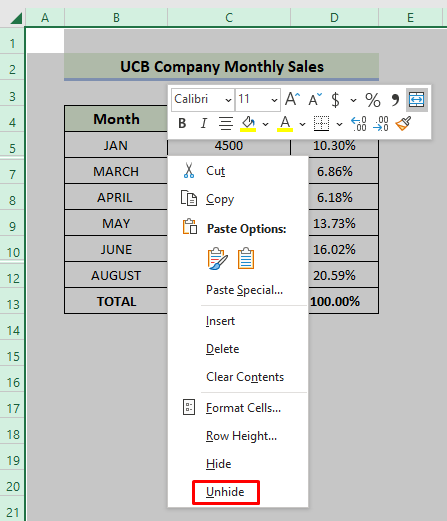Table des matières
Si vous êtes à la recherche d'astuces spéciales pour masquer les lignes multiples dans Excel, vous êtes au bon endroit. Dans Microsoft Excel, il existe de nombreuses façons de masquer les lignes multiples. Dans cet article, nous allons aborder neuf méthodes pour masquer les lignes multiples. Suivons le guide complet pour apprendre tout cela.
Télécharger le cahier d'exercices
Téléchargez ce cahier d'exercices pour vous entraîner pendant que vous lisez cet article.
Masquer les rangées multiples.xlsm9 méthodes pour masquer plusieurs lignes dans Excel
Dans la section suivante, nous allons utiliser neuf méthodes efficaces et délicates pour masquer plusieurs lignes dans Excel. Cette section fournit des détails détaillés sur neuf méthodes. Vous devriez les apprendre et les appliquer toutes, car elles améliorent votre capacité de réflexion et vos connaissances d'Excel.
1) Masquer plusieurs lignes à l'aide de la commande Format
Ici, nous avons un ensemble de données dans lequel les lignes 6 et 11 sont cachées. Notre objectif principal est de démasquer ces lignes. En utilisant la fonction Format est le moyen le plus rapide de masquer plusieurs lignes. Vous devez suivre les règles suivantes.
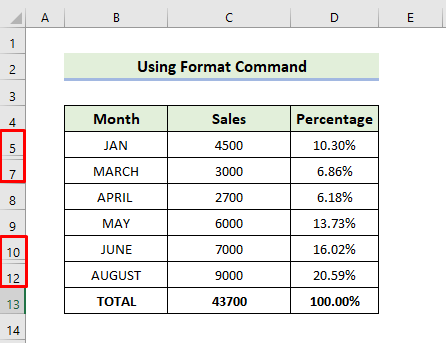
📌 Les étapes :
- Tout d'abord, pour sélectionner toutes les lignes de la feuille de calcul, cliquez sur le bouton Sélectionner tout Bouton.
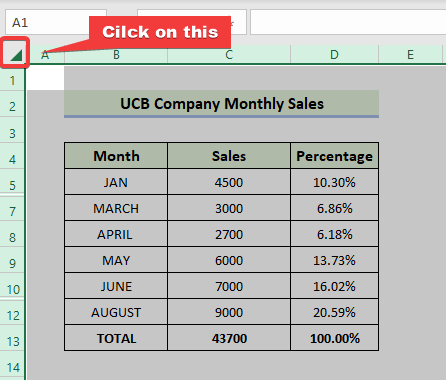
- Allez à la Accueil et sélectionnez Format Puis sélectionnez Masquer & Démasquer dans le menu et enfin sélectionnez Masquer les rangées .

- Enfin, vous serez en mesure de démasquer les rangées comme suit.
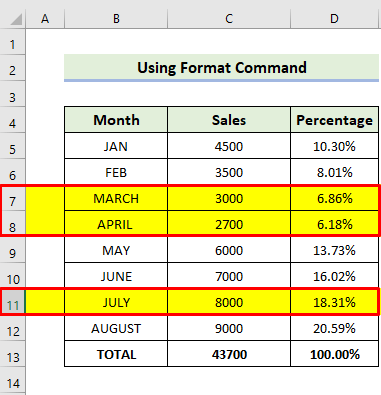
Lire la suite : Lignes masquées dans Excel : comment les masquer ou les supprimer ?
2. l'utilisation du menu contextuel dans Excel
Vous pouvez facilement détecter les lignes cachées sur une feuille de calcul. Pour les localiser, recherchez les doubles lignes dans les en-têtes de ligne. Parcourons les étapes pour découvrir comment révéler plusieurs lignes dans Excel.

📌 Les étapes :
- Tout d'abord, sélectionnez les rangs que vous souhaitez masquer.
- Ensuite, cliquez sur le bouton droit de la souris et sélectionnez Dévoiler option.
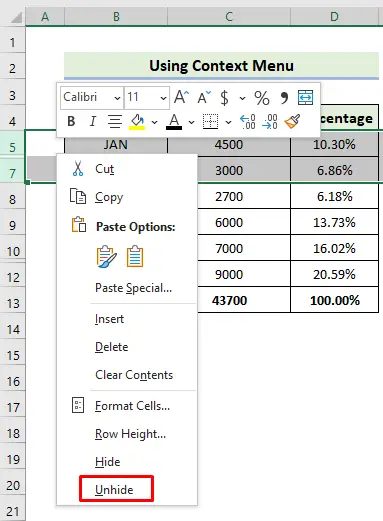
- Vous devez répéter le même processus pour les autres lignes cachées.
- Enfin, vous serez en mesure de démasquer les rangées comme suit.
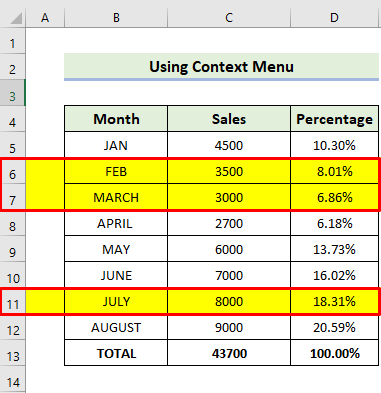
Lire la suite : Formule pour masquer les lignes dans Excel (7 méthodes)
Lectures similaires
- VBA pour masquer les lignes en fonction de la valeur de la cellule dans Excel (14 exemples)
- Masquer les lignes en double basées sur une colonne dans Excel (4 méthodes)
- VBA pour masquer des lignes en fonction de critères dans Excel (15 exemples utiles)
Déplacer plusieurs rangées en double-cliquant dessus
Le double-clic est souvent le moyen le plus rapide de révéler plusieurs lignes. Cette stratégie élimine le besoin de sélection.
📌 Les étapes :
- Lorsque vous passez la souris sur les en-têtes des lignes cachées et que vous double-cliquez, le pointeur de la souris se transforme en une ligne divisée à deux têtes.

- Vous devez répéter le même processus pour les autres lignes cachées.
- Enfin, vous serez en mesure de démasquer les rangées comme suit.

Lire la suite : Comment masquer et détacher des lignes dans Excel (6 façons les plus simples)
4. l'utilisation de la boîte de nom dans Excel
En utilisant la boîte de nom, vous pouvez repérer les lignes cachées dans une feuille de calcul assez facilement. Parcourons les étapes pour découvrir comment révéler plusieurs lignes dans Excel.
📌 Des étapes :
- Pour dé-cacher la cellule B6 tapez son nom dans le champ Boîte à noms à côté de la barre de formule, et appuyez sur Entrez .
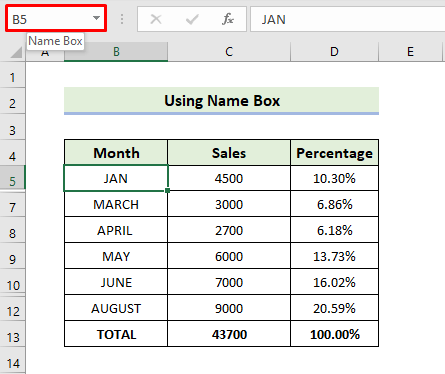
- La ligne verte indique que la cellule B6 est maintenant sélectionné dans l'image suivante.

- Allez à la Accueil et sélectionnez Format Puis sélectionnez Masquer & Démasquer dans le menu et enfin sélectionnez Masquer les rangées .
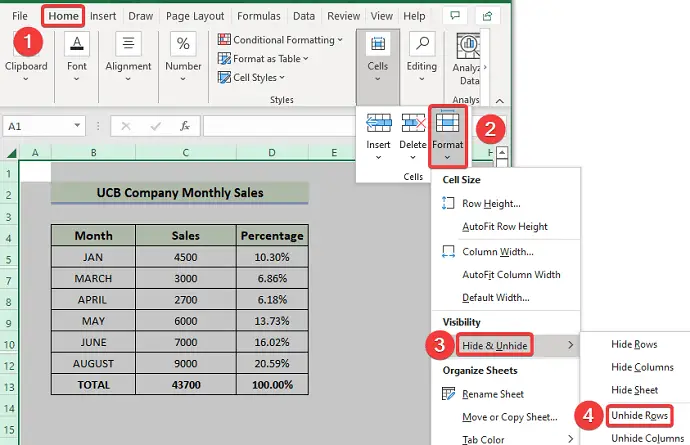
- Vous devez répéter le même processus pour démasquer les autres rangées cachées.
- Enfin, vous serez en mesure de démasquer les rangées comme suit.

Raccourci clavier pour masquer plusieurs lignes
Nous pouvons également démasquer les lignes à l'aide d'un raccourci clavier. Parcourons les étapes pour découvrir comment révéler plusieurs lignes dans Excel.
📌 Les étapes :
- Dans la première étape, sélectionnez les lignes, y compris celles situées au-dessus et au-dessous de celle que nous voulons révéler.
- Ensuite, appuyez sur Ctrl+Shift+9 du clavier.

- Vous devez répéter le même processus pour les autres lignes cachées.
- Enfin, vous serez en mesure de démasquer les rangées comme suit.

Lire la suite : Raccourci pour masquer les lignes dans Excel (3 méthodes différentes)
6. modifier la hauteur des rangées pour afficher plusieurs rangées cachées
Nous présentons ici une autre méthode pour afficher des lignes cachées en modifiant la hauteur des lignes d'Excel. Parcourons les étapes pour découvrir comment afficher plusieurs lignes dans Excel.
📌 Les étapes :
- Tout d'abord, pour sélectionner toutes les lignes de la feuille de calcul, cliquez sur l'icône Sélectionner tout bouton.

- Allez à la Accueil et sélectionnez Format Puis sélectionnez Hauteur des rangs dans le menu déroulant.

- Lorsque le Hauteur des rangs apparaît, saisissez la hauteur de ligne souhaitée dans la zone de dialogue Hauteur des rangs option.

Enfin, vous serez en mesure de démasquer les rangées comme suit.

Lire la suite : [Les lignes Excel ne s'affichent pas mais ne sont pas cachées (3 raisons et solutions)
7. l'utilisation de la commande "AutoFit Row Height".
Nous illustrons ici une autre méthode permettant d'afficher des lignes cachées en modifiant la hauteur de ligne de l'ajustement automatique d'Excel. Parcourons les étapes pour découvrir comment afficher plusieurs lignes dans Excel.
📌 Les étapes :
- Tout d'abord, pour sélectionner toutes les lignes de la feuille de calcul, cliquez sur l'icône Sélectionner tout bouton.
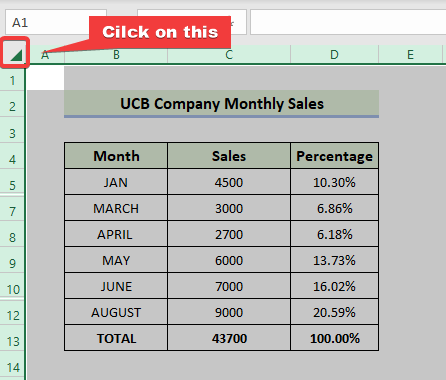
- Allez à la Accueil et sélectionnez Format Puis sélectionnez Hauteur de la rangée AutoFit dans le menu déroulant.

Enfin, vous serez en mesure de démasquer les rangées comme suit.

8. afficher toutes les lignes cachées dans une feuille de calcul Excel
Si vous souhaitez masquer toutes les lignes de la feuille de calcul, vous devez suivre les étapes suivantes.
📌 Les étapes :
- Tout d'abord, pour sélectionner toutes les lignes de la feuille de calcul, cliquez sur le bouton Sélectionner tout bouton.
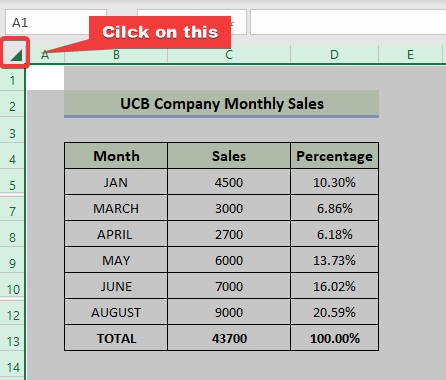
- Ensuite, cliquez sur le bouton droit de la souris et sélectionnez Dévoiler option.
Enfin, vous serez en mesure de démasquer les rangées comme suit.
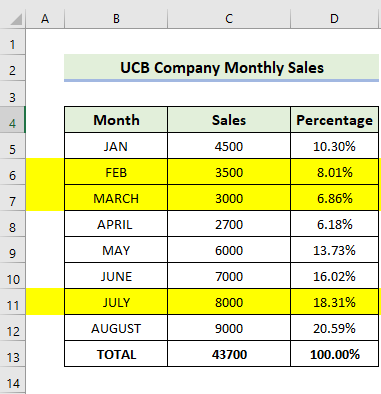
Lire la suite : Masquer toutes les lignes ne fonctionne pas dans Excel (5 problèmes et solutions)
9. intégration d'un code VBA pour masquer plusieurs lignes dans Excel
En utilisant un code simple, vous serez en mesure de masquer plusieurs lignes dans Excel. Vous devez suivre les étapes suivantes.
📌 Les étapes :
- Tout d'abord, appuyez sur Alt+F11 pour ouvrir l'éditeur VBA. Sélectionnez Insérer> ; Module .

- Ensuite, vous devez taper le code suivant
Sub unhide_Multiple_rows() Selection.EntireRow.Hidden = False End Sub - Ensuite, fermez la fenêtre Visual Basic et, pour sélectionner toutes les lignes de la feuille de calcul, cliquez sur l'icône Sélectionner tout bouton.
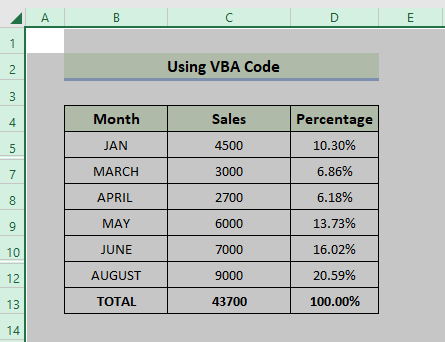
- Après cela, appuyez sur ALT+F8.
- Lorsque le Macro s'ouvre, sélectionnez Démasquer les rangs multiples dans le Nom de la macro Cliquez sur Exécuter .

Enfin, vous serez en mesure de démasquer les rangées comme suit.

Lire la suite : Excel VBA : décacheter toutes les lignes dans Excel (5 exemples pratiques)
Conclusion
C'est la fin de la session d'aujourd'hui. Je crois fermement qu'à partir de maintenant vous pouvez masquer plusieurs lignes dans Excel. Si vous avez des questions ou des recommandations, veuillez les partager dans la section des commentaires ci-dessous.
N'oubliez pas de consulter notre site web Exceldemy.com pour divers problèmes et solutions liés à Excel. Continuez à apprendre de nouvelles méthodes et à progresser !